
Innholdsfortegnelse:
- Trinn 1: Forberedelse av materiale
- Trinn 2: Klar for USB -hunn
- Trinn 3: Universalbord
- Trinn 4: LED
- Trinn 5: Komponentsveising
- Trinn 6: Sveising fullført
- Trinn 7: Tilbake
- Trinn 8: Plastboks med hull
- Trinn 9: Forbered deksel og skrue
- Trinn 10: Installasjon
- Trinn 11: Lås skruene
- Trinn 12: Effektkart
- Trinn 13: Designprinsipp
- Trinn 14: Merknader: Hvor kjøper jeg disse elektroniske komponentene?
- Forfatter John Day [email protected].
- Public 2024-01-30 11:22.
- Sist endret 2025-01-23 15:02.

USB -kontakten er et av de elektriske grensesnittene som brukes ofte hver dag. Den brukes ofte bare til strømforsyning. USB HUB brukes bare som grensesnittutvidelse når data overføres. Hvis USB -grensesnittet ikke er nok, velges USB HUB for utvidelse. Så, hvis flere USB -enheter som krever daglig bruk bare trenger strømforsyning, men grensesnittet ikke er nok, kan du lage en enkel USB -strømdeler selv, så kan du sende ut flere strømforsyninger via ett grensesnitt, selvfølgelig, du must Normal bruk av hver enhet kan bare garanteres når USB -strømforsyningen er tilstrekkelig. Deretter vil denne artikkelen vise deg hvordan du lager en USB -splitter selv.
Trinn 1: Forberedelse av materiale

1. USB hann
2. USB -hunn 4
3.1 plastkasse
4, LED, hver og en
5. Universalt bord (hullbrett)
6, wireverktøy, etc.
Trinn 2: Klar for USB -hunn

Forbered 4 USB hunkontakter, og ordne loddetilkoblingene i henhold til definisjonen av pinnene. De to hovedpinnene er VCC og GND, og de to andre datalinjene er flytende:
Trinn 3: Universalbord

Kretskortet er loddet direkte med et universelt kort
Trinn 4: LED

Den røde LED -en brukes som strømindikator. Samtidig må en strømbegrensende motstand forberedes
Trinn 5: Komponentsveising

Sveis fire SUB -hunkontakter og en USB -hankontakt i henhold til prinsippdiagrammet, og lodd LEDene samtidig
Trinn 6: Sveising fullført

Effekt av sveising
Trinn 7: Tilbake

Kabling på baksiden av universalbordet
Trinn 8: Plastboks med hull

Klipp og poler boksen i henhold til den tilsvarende posisjonen til USB -setet på kretskortet
Trinn 9: Forbered deksel og skrue

Trinn 10: Installasjon

Monter kretskortet på boksen
Trinn 11: Lås skruene

På dette tidspunktet passerer oppstartstesten og DIY-installasjonen er fullført.
Trinn 12: Effektkart

La oss ta en titt på det ferdige produktet av USB -strømdeleren som ble laget denne gangen. Effekten av 1 minutt og 4 består hovedsakelig av en USB -hankontakt og 4 USB -hunkontakter. USB -hankontakten brukes som inngang til strømforsyningen, og de fire USB -hunnkontaktene er parallelt koblet som utgang for å realisere funksjonen på 1 minutt og 4
Trinn 13: Designprinsipp
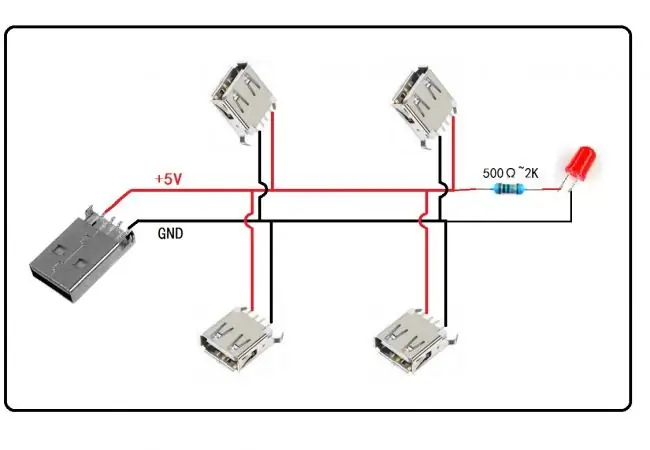
Kretsprinsippet for dette arbeidet er veldig enkelt, hovedsakelig ved bruk av parallellutgangen fra USB -hunkontakten. Den røde LED -en brukes som strømindikator. Definisjonene av de fire USB -portpinnene er VCC, -D, + D og GND.
Trinn 14: Merknader: Hvor kjøper jeg disse elektroniske komponentene?

I denne DIY -prosessen brukte jeg alle slags elektroniske komponenter, for eksempel LED, motstand og så videre. Jeg kjøpte dem fra veswin , Jeg valgte dem fordi produktene deres er de mest kostnadseffektive. Selvfølgelig er det opp til deg å kjøpe dem fra hvilken butikk, men det er nødvendig å sammenligne flere butikker å velge mellom.
Anbefalt:
Making Scratch Games (FNaF): 4 trinn

Making Scratch Games (FNaF): I, eevee1tree. Skal vise deg hvordan du lager et FNaF -spill på SCRATCH !!! Hvis du ikke kjenner Scratch, er det et programmeringsnettsted hvor du kan lage spill, animasjoner, kunst, og med det kan vi gjøre spill som vårt emne for i dag et FNaF -spill
Making a Pi Zero Dashcam (pt. 3): Filbehandling og forbedringer: 3 trinn

Making a Pi Zero Dashcam (pt. 3): File Management & Enhancements: Vi fortsetter med Pi Zero dashcam -prosjektet, og i dette innlegget tar vi vare på filbehandling samtidig som vi legger til noen forbedringer i prosessen. Dette prosjektet er nesten fullført, og vi vil gjennomføre vegtester i neste ukes innlegg/video
DIY PCB Making for RGB LED: 17 trinn

DIY PCB Making for RGB LED: Jeg laget DIY PCB hjemme for RGB LED. Se denne videoen for bedre forklaring
Arduino Light Intensity Lamp Making: 5 trinn
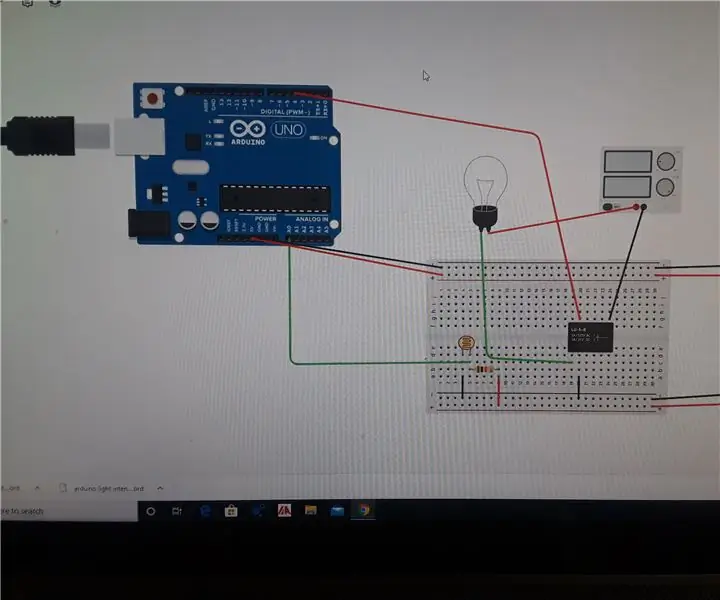
Arduino Light Intensity Lamp Making: Hensikten med dette prosjektet er å lage en krets som slås på om natten. Denne kretsen er flott for selskaper, leser om natten og gjør andre viktige ting
Datamaskin Molex Power Y-splitter: 6 trinn

Computer Molex Power Y-Splitter: Mange mennesker der ute har utvilsomt befunnet seg i en situasjon der de må koble en annen datamaskinkomponent til strømforsyningen, men har gått tom for plugger. Du tenker for deg selv " jøss, jeg trenger flere plugger! &Quot; Vel, her er
